ขั้นตอนการคืนค่าระบบใน Windows 11

หากคุณกำลังประสบปัญหาหรือวัฒนธรรม การคืนค่าระบบใน Windows 11 จะช่วยให้คุณสามารถย้อนกลับอุปกรณ์ของคุณไปยังเวอร์ชันก่อนหน้าได้.

คุณได้รับข้อผิดพลาดรันไทม์ทุกครั้งที่คุณเปิดโปรแกรมเฉพาะบน Windows 11 หรือไม่? ถ้าอย่างนั้นก็เป็นเรื่องที่น่ากังวลอย่างแน่นอน หากการแก้ไขตามปกติ เช่น การรีสตาร์ทโปรแกรมหรือคอมพิวเตอร์ของคุณไม่ได้ผล คู่มือนี้มีเคล็ดลับขั้นสูงสำหรับการแก้ไขข้อผิดพลาดรันไทม์ Microsoft Visual C++ ใน Windows 11

ข้อผิดพลาดรันไทม์อาจมีสาเหตุหลายประการ ตั้งแต่ไฟล์ระบบที่เสียหายไปจนถึงการติดตั้งโปรแกรมที่ ไม่เหมาะสม หากคุณไม่สามารถบอกได้ว่าอะไรเป็นสาเหตุของปัญหา ให้ดำเนินการตามเคล็ดลับต่อไปนี้เพื่อแก้ไขข้อผิดพลาด
ข้อผิดพลาดรันไทม์บน Windows คืออะไร
ข้อผิดพลาดรันไทม์คือข้อผิดพลาดของซอฟต์แวร์ที่เกิดขึ้นระหว่างการทำงานของโปรแกรม โดยทั่วไป ข้อผิดพลาดเหล่านี้จะเกิดขึ้นเมื่อโฟลว์ปกติของโปรแกรมหยุดชะงัก มักเกิดจากปัจจัยต่างๆ เช่น อินพุตที่ไม่ถูกต้อง เงื่อนไขที่ไม่คาดคิด หรือข้อบกพร่องในลอจิกของโปรแกรม เมื่อโปรแกรมพบข้อผิดพลาดรันไทม์ โปรแกรมอาจทำให้เกิดการยุติที่ผิดปกติหรือพฤติกรรมที่ไม่คาดคิด

วิธีแก้ไขข้อผิดพลาดรันไทม์ใน Windows 11
เมื่อคุณมีความเข้าใจที่ดีเกี่ยวกับข้อผิดพลาดรันไทม์แล้ว เรามาสำรวจวิธีแก้ปัญหาที่เป็นประโยชน์สำหรับการแก้ไขกัน
1. เรียกใช้การสแกน SFC และ DISM
ไฟล์ระบบที่เสียหายหรือเสียหายบนพีซีของคุณมักส่งผลให้เกิดข้อผิดพลาดรันไทม์ โชคดีที่ Windows มีเครื่องมือสองสามอย่าง — SFC (System File Checker) และ DISM (Deployment Image Servicing and Management) — ซึ่งสามารถช่วยให้คุณซ่อมแซมไฟล์ระบบเหล่านั้นได้อย่างง่ายดาย ต่อไปนี้เป็นวิธีเรียกใช้
ขั้นตอนที่ 1:คลิกขวาที่ไอคอน Start และเลือก Terminal (Admin) จากรายการ

ขั้นตอนที่ 2:ในคอนโซล ให้รันคำสั่งต่อไปนี้แล้วกด Enter:
sfc /scannow.sfc

ขั้นตอนที่ 3:เรียกใช้คำสั่งต่อไปนี้ทีละคำสั่งแล้วกด Enter หลังจากแต่ละคำสั่งเพื่อเรียกใช้การสแกน DISM
DISM /ออนไลน์ /Cleanup-Image /CheckHealth DISM /ออนไลน์ /ล้างข้อมูล-รูปภาพ /ScanHealth DISM / ออนไลน์ / Cleanup-Image / RestoreHealth

โปรดทราบว่าเป็นเรื่องปกติที่การสแกนด้านบนจะค้างในบางครั้ง ดังนั้นอย่าปิดหน้าต่าง Terminal จนกว่ากระบวนการจะเสร็จสมบูรณ์ รีสตาร์ทพีซีของคุณหลังจากนั้นและตรวจสอบว่าปัญหายังคงอยู่หรือไม่
2. ซ่อมแซมแพ็คเกจ Microsoft Visual C++ ที่แจกจ่ายต่อได้
ปัญหาเกี่ยวกับแพ็คเกจ Visual C++ Redistributable บนพีซีของคุณอาจทำให้เกิดข้อผิดพลาดรันไทม์บน Windows 11 ได้เช่นกัน คุณสามารถลองซ่อมแซมแพ็คเกจเหล่านั้นเพื่อดูว่าจะช่วยได้หรือไม่
ขั้นตอนที่ 1:คลิกไอคอนค้นหาบนทาสก์บาร์ พิมพ์แผงควบคุมแล้วกด Enter

ขั้นตอนที่ 2:ใช้เมนูแบบเลื่อนลงที่มุมขวาบนเพื่อเปลี่ยนประเภทมุมมองเป็นไอคอนขนาดใหญ่หรือเล็ก จากนั้นไปที่โปรแกรมและคุณสมบัติ

ขั้นตอนที่ 3:เลือกแพ็คเกจ Microsoft Visual C++ Redistributable และคลิกที่ Change คุณจะต้องทำขั้นตอนนี้ซ้ำเพื่อซ่อมแซมแพ็คเกจทั้งหมด

ขั้นตอนที่ 4:กดปุ่มซ่อมแซมแล้วรอให้กระบวนการเสร็จสิ้น

3. ติดตั้งแพ็คเกจ Microsoft Visual C++ ที่แจกจ่ายต่อได้อีกครั้ง
หากการซ่อมแซมแพ็คเกจ Microsoft Visual C++ Redistributable ไม่ได้ผล คุณสามารถลองติดตั้งใหม่บนพีซีของคุณได้ นี่คือวิธีที่คุณสามารถดำเนินการได้
ขั้นตอนที่ 1:กดปุ่ม Windows + R เพื่อเปิดกล่องโต้ตอบเรียกใช้ พิมพ์appwiz.cplในช่อง Open แล้วกด Enter

ขั้นตอนที่ 2:เลือกแพ็คเกจ Microsoft Visual C++ Redistributable และคลิกที่ Uninstall

ขั้นตอนที่ 3:คลิก ถอนการติดตั้ง เพื่อยืนยัน

ทำซ้ำขั้นตอนข้างต้นเพื่อลบแพ็คเกจ C++ เก่าที่ไม่ต้องการทั้งหมด จากนั้นตรงไปที่เว็บไซต์ของ Microsoft เพื่อดาวน์โหลดแพ็คเกจ Microsoft Visual C++ Redistributable ล่าสุด
ดาวน์โหลด Microsoft Visual C++ แบบแจกจ่ายต่อได้
ดับเบิลคลิกไฟล์ติดตั้งแล้วปฏิบัติตามคำแนะนำบนหน้าจอเพื่อสิ้นสุดการติดตั้ง หลังจากนี้ ข้อผิดพลาดรันไทม์ไม่ควรปรากฏบน Windows 11 อีกต่อไป
4. อัปเดตหรือติดตั้งไดรเวอร์กราฟิกใหม่
ไดรเวอร์กราฟิกที่ล้าสมัยบนพีซีของคุณอาจทำให้เกิดปัญหาดังกล่าวได้เช่นกัน คุณสามารถลองอัปเดตไดรเวอร์เหล่านั้นจากตัวจัดการอุปกรณ์เพื่อดูว่าสามารถแก้ไขข้อผิดพลาดรันไทม์ใน Windows 11 ได้หรือไม่ ต่อไปนี้คือวิธีที่คุณสามารถดำเนินการได้
ขั้นตอนที่ 1:คลิกขวาที่ไอคอน Start และเลือก Device Manager จากรายการ

ขั้นตอนที่ 2:คลิกลูกศรเล็ก ๆ ทางด้านซ้ายของการ์ดแสดงผลเพื่อขยาย จากนั้นคลิกขวาที่ไดรเวอร์กราฟิกของคุณแล้วเลือกอัปเดตไดรเวอร์

ปฏิบัติตามคำแนะนำบนหน้าจอเพื่ออัปเดตไดรเวอร์ให้เสร็จสิ้น หากข้อผิดพลาดยังคงอยู่หลังจากนั้น คุณจะต้องถอนการติดตั้งไดรเวอร์โดยใช้ Device Manager หลังจากนั้น ให้รีสตาร์ทพีซีของคุณ จากนั้น Windows จะติดตั้งไดรเวอร์ที่หายไปใหม่ระหว่างการบู๊ต
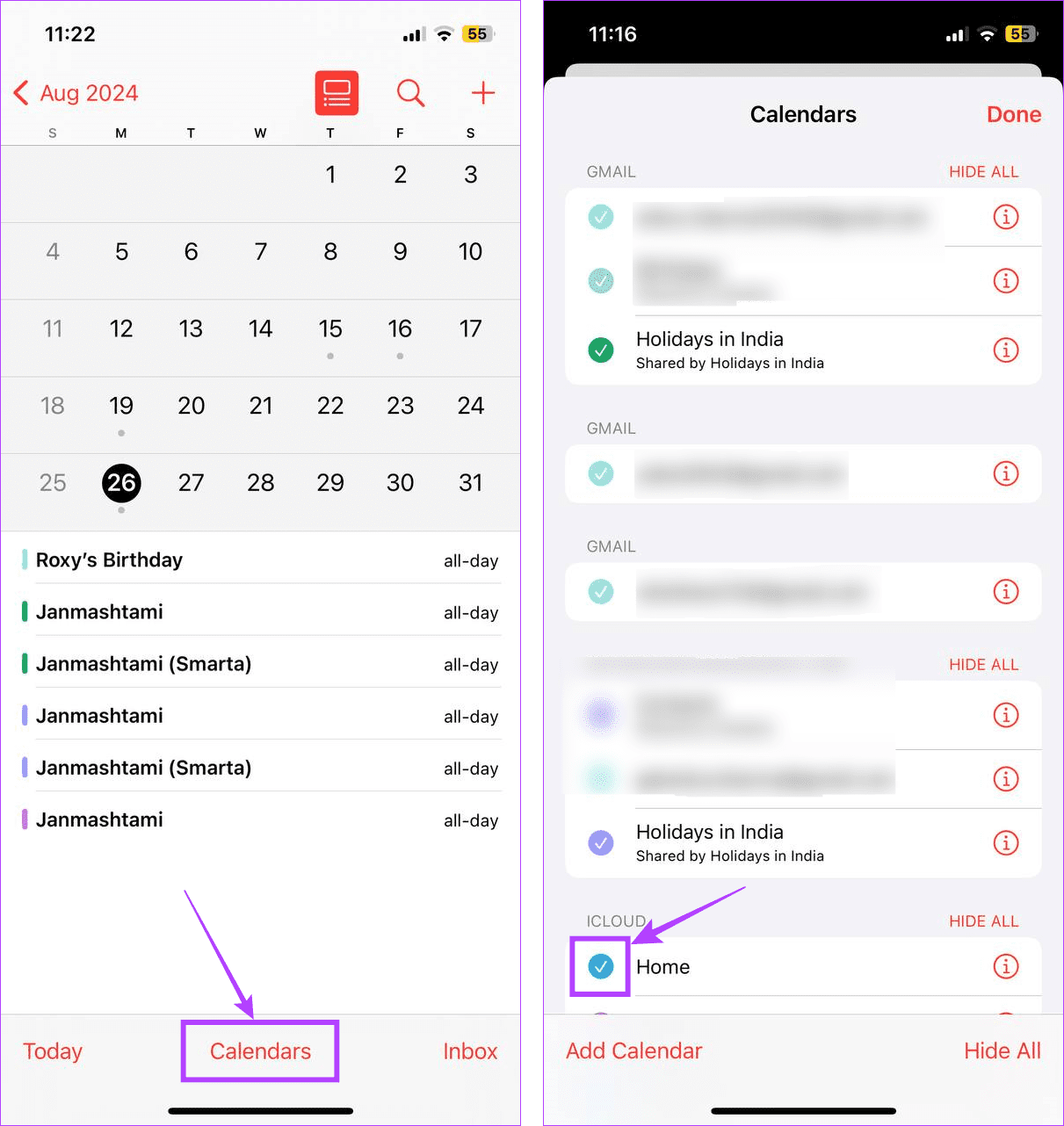
5. ติดตั้งโปรแกรมใหม่ซึ่งทำให้เกิดข้อผิดพลาดรันไทม์
��ุณกำลังเผชิญกับข้อผิดพลาดรันไทม์พร้อมกับข้อความแจ้งการยุติโปรแกรมที่ผิดปกติเมื่อพยายามเปิดโปรแกรมเฉพาะหรือไม่? ปัญหานี้อาจเกิดจากการติดตั้งที่ไม่เหมาะสม คุณสามารถลองถอนการติดตั้งโปรแกรมนั้นแล้วติดตั้งอีกครั้งเพื่อดูว่าจะช่วยได้หรือไม่
หากต้องการถอนการติดตั้งโปรแกรม ให้กดปุ่ม Windows + R เพื่อเปิดกล่องโต้ตอบ Run พิมพ์appwiz.cplแล้วกด Enter

เลือกโปรแกรมที่คุณต้องการลบแล้วคลิกถอนการติดตั้ง จากนั้นปฏิบัติตามคำแนะนำบนหน้าจอเพื่อถอนการติดตั้งโปรแกรม

ติดตั้งโปรแกรมอีกครั้งและตรวจสอบว่าคุณยังพบข้อผิดพลาดรันไทม์อยู่หรือไม่
6. ติดตั้ง Windows Updates
Microsoft ออกการอัปเดตเป็นประจำสำหรับ Windows 11 เพื่อเพิ่มคุณสมบัติใหม่ ปรับปรุงความปลอดภัย และแก้ไขจุดบกพร่องที่ทราบ หากข้อผิดพลาดรันไทม์บน Windows 11 เกิดขึ้นเนื่องจากรุ่นบั๊กกี้ การติดตั้งการอัปเดตที่ใหม่กว่าน่าจะช่วยได้
กดปุ่ม Windows + I เพื่อเปิดแอปการตั้งค่า สลับไปที่แท็บ Windows Update แล้วคลิกตรวจสอบการอัปเดต

ดาวน์โหลดและติดตั้งการอัปเดต Windows ที่รอดำเนินการและตรวจสอบว่าสามารถแก้ไขปัญหาได้หรือไม่
7. ล้างแคช File Explorer
อีกสิ่งหนึ่งที่คุณสามารถทำได้เพื่อแก้ไขข้อผิดพลาดรันไทม์ Microsoft Visual C++ บน Windows 11 คือการล้างแคช File Explorer ผู้ใช้หลายรายในโพสต์ชุมชนของ Microsoftรายงานว่าแก้ไขปัญหาได้เกือบจะทันทีด้วยวิธีนี้ คุณยังสามารถลองดูได้
ขั้นตอนที่ 1:กดปุ่ม Windows + R เพื่อเปิดกล่องโต้ตอบเรียกใช้ พิมพ์เส้นทางต่อไปนี้ลงในช่องแล้วกด Enter
C:\Users\%ชื่อผู้ใช้%\AppData\Roaming\Microsoft\Windows\Recent\AutomaticDestinations
ขั้นตอนที่ 2:ในหน้าต่าง File Explorer เลือกไฟล์และโฟลเดอร์ทั้งหมดแล้วคลิกไอคอนถังขยะที่ด้านบนเพื่อลบออก

8. ลองใช้โหมดคลีนบูต
โปรแกรมหรือบริการของบริษัทอื่นที่ทำงานอยู่เบื้องหลังอาจรบกวน Windows และทำให้เกิดข้อผิดพลาดรันไทม์ คุณสามารถตรวจสอบความเป็นไปได้นี้ ได้โดยการบูตพีซีของคุณในสถานะคลีนบูตนี่คือวิธีการ
ขั้นตอนที่ 1:กดปุ่ม Windows + R เพื่อเปิดกล่องโต้ตอบเรียกใช้ พิมพ์msconfig ลงในช่องแล้วกด Enter

ขั้นตอนที่ 2:ใต้แท็บบริการ ให้เลือกช่องที่เขียนว่า "ซ่อนบริการทั้งหมดของ Microsoft" จากนั้นคลิกปุ่ม ปิดการใช้งานทั้งหมด

ขั้นตอนที่ 3:สลับไปที่แท็บเริ่มต้นแล้วคลิกที่ 'เปิดตัวจัดการงาน'

ขั้นตอนที่ 4:ในแท็บเริ่มต้น เลือกแอปของบุคคลที่สามแล้วคลิกปิดการใช้งานที่ด้านบน ในทำนองเดียวกัน ให้ปิดการใช้งานโปรแกรมของบริษัทอื่นทั้งหมด

รีสตาร์ทพีซีของคุณหลังจากนี้ หากข้อผิดพลาดรันไทม์ไม่ปรากฏในสถานะคลีนบูตอีกต่อไป แอปหรือโปรแกรมของบุคคลที่สามตัวใดตัวหนึ่งจะต้องถูกตำหนิ คุณจะต้องลบแอปและโปรแกรมที่ติดตั้งล่าสุดออกทีละรายการเพื่อแก้ไขปัญหา
9. ทำการคืนค่าระบบ
หากไม่มีสิ่งใดได้ผล คุณสามารถดำเนินการคืนค่าระบบได้ ซึ่งจะช่วยให้คุณสามารถยกเลิกการเปลี่ยนแปลงล่าสุดและเปลี่ยน Windows ให้เป็นสถานะก่อนหน้าก่อนที่ข้อผิดพลาดรันไทม์จะเริ่มปรากฏขึ้น
ขั้นตอนที่ 1:คลิกไอคอนค้นหาบนทาสก์บาร์ พิมพ์create a Restore pointและเลือกผลลัพธ์แรกที่ปรากฏขึ้น

ขั้นตอนที่ 2:ภายใต้แท็บ System Protection คลิกที่ปุ่ม System Restore

ขั้นตอนที่ 3:คลิกถัดไป

ขั้นตอนที่ 4:เลือกจุดคืนค่าก่อนที่จะเกิดข้อผิดพลาดครั้งแรก จากนั้นกด ถัดไป

ขั้นตอนที่ 5:สุดท้ายคลิก เสร็จสิ้น

พีซีของคุณจะรีสตาร์ทและกู้คืนสู่สถานะก่อนหน้า หลังจากนั้นข้อผิดพลาดรันไทม์จะไม่รบกวนคุณอีกต่อไป
แม้ว่าข้อผิดพลาดรันไทม์อาจแสดงออกมาพร้อมกับรหัสข้อผิดพลาดที่แตกต่างกัน แต่วิธีแก้ปัญหาที่อธิบายไว้ข้างต้นสามารถจัดการปัญหาส่วนใหญ่ได้ ดังที่กล่าวไว้ หากไม่มีสิ่งใดได้ผล คุณอาจต้องพิจารณารีเซ็ตพีซี Windows 11 ของคุณเป็นทางเลือกสุดท้าย
หากคุณกำลังประสบปัญหาหรือวัฒนธรรม การคืนค่าระบบใน Windows 11 จะช่วยให้คุณสามารถย้อนกลับอุปกรณ์ของคุณไปยังเวอร์ชันก่อนหน้าได้.
หากคุณกำลังมองหาทางเลือกที่ดีที่สุดสำหรับ Microsoft Office นี่คือ 6 โซลูชั่นที่ยอดเยี่ยมในการเริ่มต้น.
บทช่วยสอนนี้จะแสดงให้คุณเห็นว่าคุณสามารถสร้างไอคอนทางลัดบนเดสก์ท็อปWindows ที่เปิด Command Prompt ไปยังตำแหน่งโฟลเดอร์เฉพาะได้อย่างไร
กำลังหาวิธีตั้งวิดีโอเป็นเซิร์ฟเวอร์หน้าจอใน Windows 11 อยู่ใช่ไหม? เราเปิดเผยวิธีการใช้ซอฟต์แวร์ฟรีที่เหมาะสำหรับหลายรูปแบบวิดีโอไฟล์.
คุณรู้สึกรำคาญกับฟีเจอร์ Narrator ใน Windows 11 หรือไม่? เรียนรู้วิธีปิดเสียง Narrator ได้ง่ายๆ ในหลายวิธี
วิธีการเปิดหรือปิดระบบการเข้ารหัสไฟล์ใน Microsoft Windows ค้นพบวิธีการที่แตกต่างกันสำหรับ Windows 11.
ถ้าคีย์บอร์ดของคุณมีการเพิ่มช่องว่างสองครั้ง ให้รีสตาร์ทคอมพิวเตอร์และทำความสะอาดคีย์บอร์ด จากนั้นตรวจสอบการตั้งค่าคีย์บอร์ดของคุณ.
เราจะแสดงวิธีการแก้ไขข้อผิดพลาด Windows ไม่สามารถเข้าสู่ระบบได้เนื่องจากโปรไฟล์ของคุณไม่สามารถโหลดได้เมื่อเชื่อมต่อกับคอมพิวเตอร์ผ่าน Remote Desktop.
เกิดอะไรขึ้นและพินของคุณไม่สามารถใช้งานได้ใน Windows? อย่าตื่นตระหนก! มีสองวิธีที่มีประสิทธิภาพในการแก้ปัญหานี้และคืนการเข้าถึงพินของคุณ.
คุณจะทำอย่างไรเมื่อเวลาในคอมพิวเตอร์ Windows 11 ไม่แสดงเวลาอย่างที่ควรจะเป็น? ลองใช้วิธีแก้ปัญหาเหล่านี้ดูสิ






